U盘是我们经常会用到的一种储存设备,方便我们存放临时的重要文件,因为U盘轻巧,携带方便,所以很多人都会带着身边,方便随时随地使用,不过如果U盘里的文件因为我们粗心删除了或者是因为U盘损坏而丢失数据了,你知道怎么恢复数据吗?今天就来给大家讲讲u盘打不开了怎么恢复的方法,很多人不知道怎么恢复U盘的数据,下面就来给大家详细的讲讲U盘数据恢复方法。
对于U盘系统设置上的相关问题,是有简单方法进行解决的。
如果是因为U盘物理、电压波上的相关问题,修复起来是比较麻烦的,但数据恢复还是有很大可能性的。
方法一、cmd命令提示符修复
1、按下WIN+R调出运行窗口,开始输入“CMD”命令,回车就可打开命令提示符。
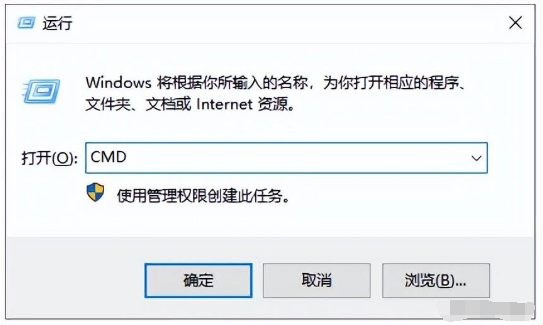
2、输入命令“CHKDSK F:/F”,回车执行,F是已插入电脑的U盘盘符。
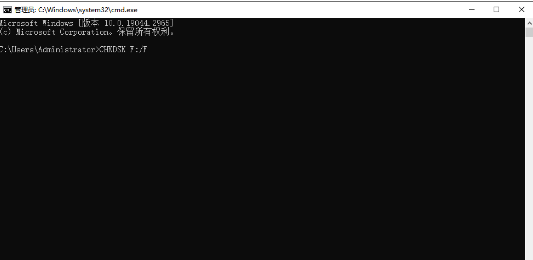
3、此时电脑界面会出现一堆数据运行,是电脑在自动修复U盘,修复时间与U盘中储存文件大小有关。
4、修复成功后,就可以正常打开U盘了。
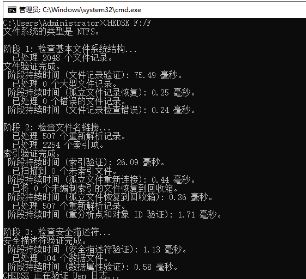
方法二、借助专业工具恢复
借助cmd命令提示符,并不是可以修复所有情况的。
但只要电脑还能识别出U盘,无论是否能正常打开U盘,U盘丢失的数据就是有概率进行恢复的,小编来教你!
这里借助的是转转大师数据恢复工具,支持恢复U盘中的照片、视频、音乐/音频、Office文件等多种文件类型。
U盘恢复操作步骤:
1、选择u盘/内存卡恢复

选择比较适合我们的选项“U盘/内存卡恢复”。
2、选择u盘

提前将U盘插到电脑上,然后选中U盘点击开始扫描。
3、u盘扫描

U盘扫描过程中需要耐心等待哦。
4、查找文件
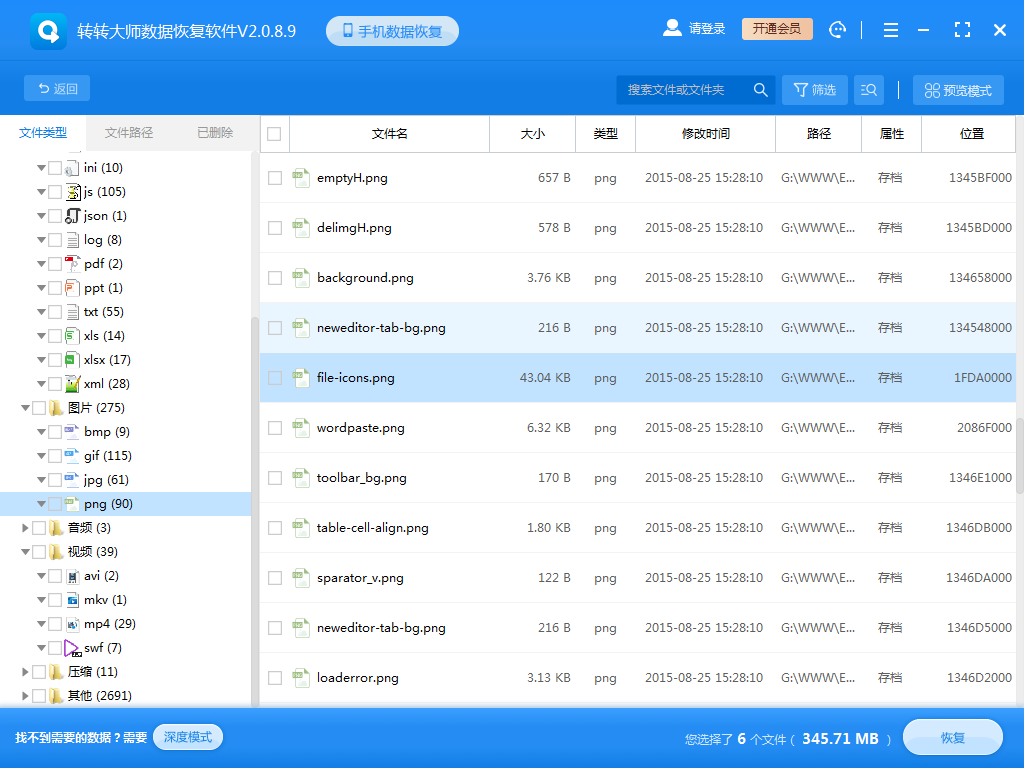
扫描完成后可以找到要恢复的文件,可以通过文件类型,搜索名称等方法来查找。
5、预览

双击即可查看文件,预览没问题点击中间的立即恢复即可,如果预览不成功,那么有可能是文件已经损坏了。
以上就是u盘打不开了怎么恢复的方法介绍了,希望可以帮助大家及时找回丢失的文件,挽回损失。最后,小编提醒大家,尽管U盘数据恢复很容易,但是不能因此就忽略数据备份的重要性。U盘中的重要数据要及时进行备份,这样可以避免很多数据丢失问题。如果你对U盘数据恢复还有任何疑问或是需要帮助,欢迎随时联系我们。

 技术电话:17306009113
技术电话:17306009113 工作时间:08:30-22:00
工作时间:08:30-22:00 常见问题>>
常见问题>> 转转大师数据恢复软件
转转大师数据恢复软件
 微软office中国区合作伙伴
微软office中国区合作伙伴
 微信
微信 微信
微信 QQ
QQ QQ
QQ QQ空间
QQ空间 QQ空间
QQ空间 微博
微博 微博
微博 u盘打不开了怎么恢复
u盘打不开了怎么恢复
 免费下载
免费下载






















